谁说Mac不能玩游戏?
有了CrossOver,你也能在Mac上玩《黑神话:悟空》《守望先锋》《荒野大镖客2》《赛博朋克2077》《艾尔登法环》等热门游戏啦
-
系统清理+兼容软件套装
-
CrossOver 永久版
-
CrossOver 年订阅版
Mac 爽玩 3A 游戏大作!点我看体验视频

发布时间:2021-09-07 16: 30: 08
在默认情况下,iMazing会在用户文件夹中创建一个“backups”文件夹,用于存放设备备份的文件。那么,这个备份文件夹在哪?我们可以通过iMazing的更改备份文件保存位置的功能,查看与调整备份的保存位置。
接下来,一起来操作看看吧。
一、选择备份保存位置
首先,如图1所示,单击iMazing的选项按钮(齿轮状)。
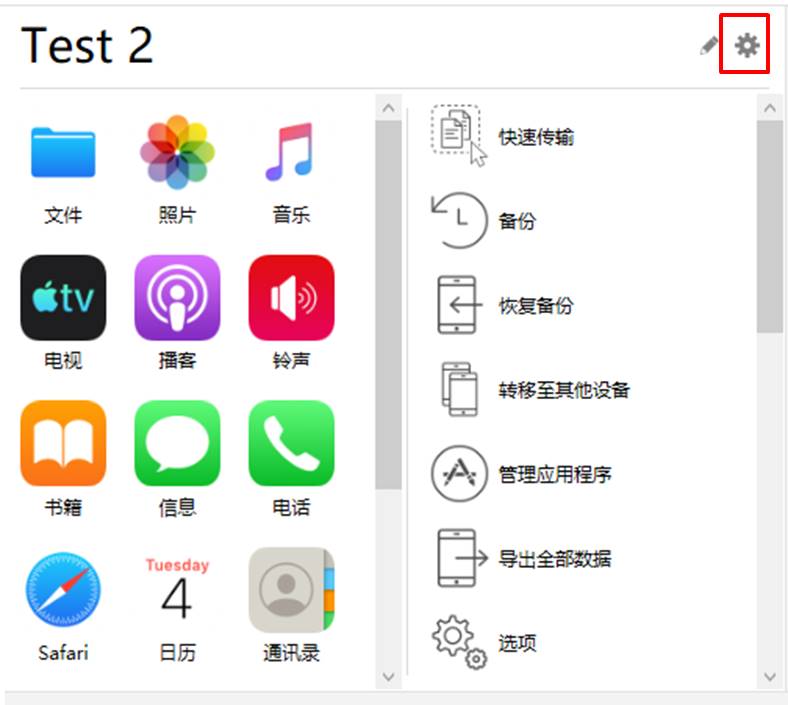
接着,如图2所示,单击选项面板中“备份位置”选项右侧的“更改”按钮。
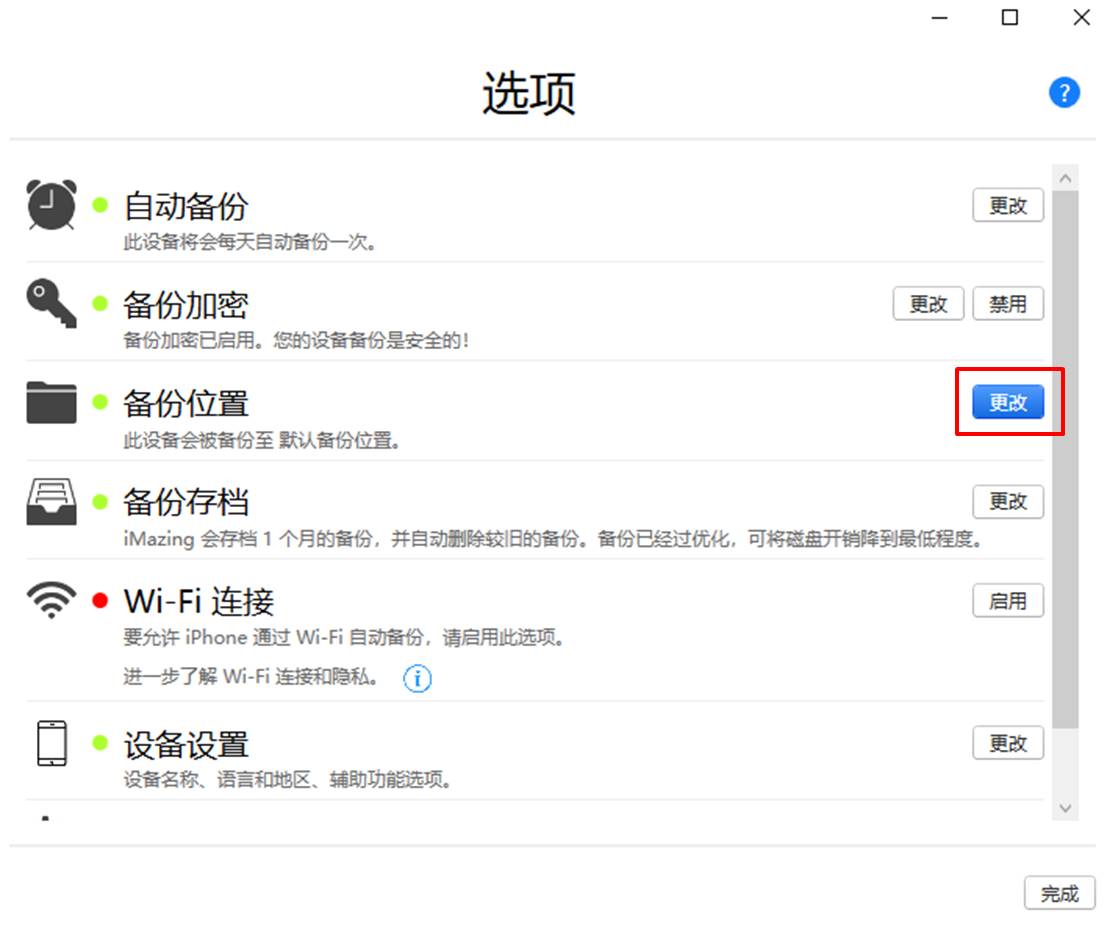
接着,如图3所示,我们就能查看到默认备份位置,以及其他可选的备份位置。如果未对备份位置作过更改,备份会保存在“默认备份位置”,我们可根据其列出的文件夹地址,找到备份文件。
如果想指定其他的备份位置,可单击右下角的“添加备份位置”按钮,添加其他文件夹位置。

比如,如图4所示,我们添加了一个图片22的文件夹,选中该文件夹,并单击右下角的“选择”,即可将备份文件的保存位置设为“图片22”。
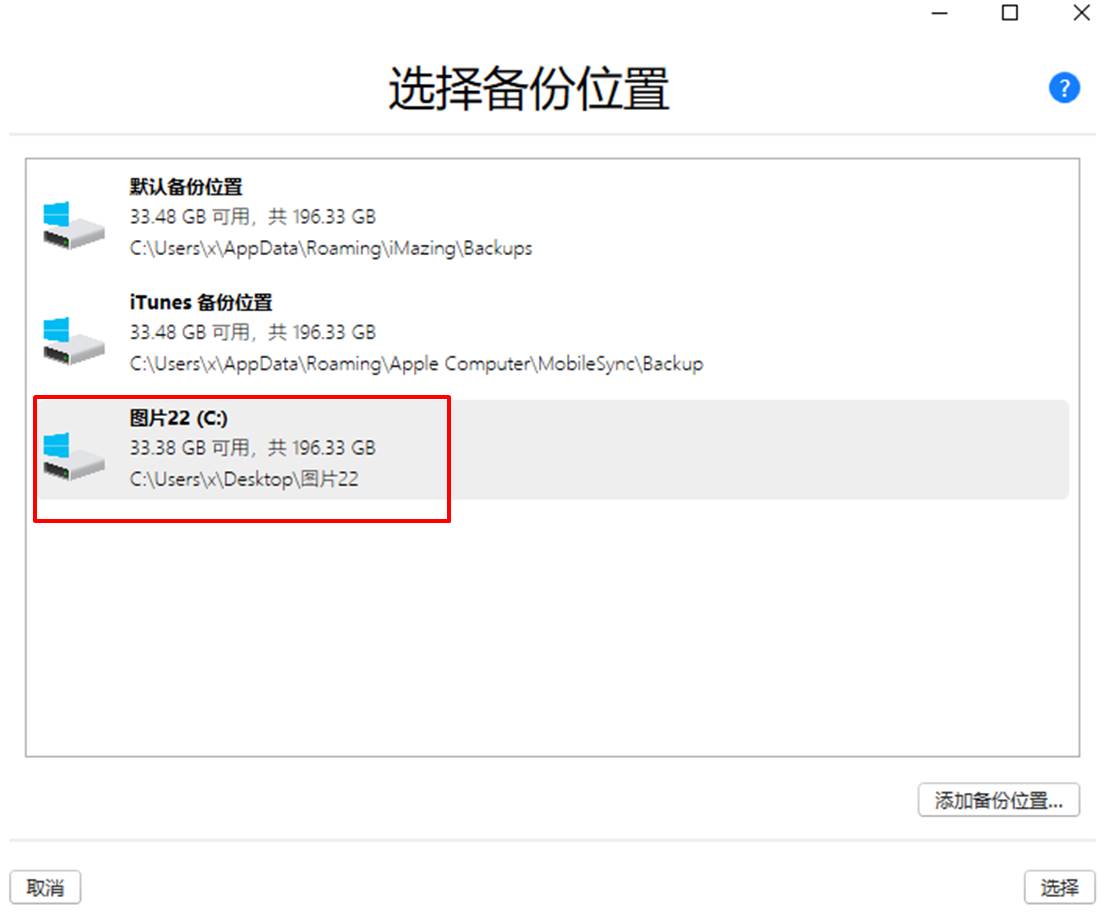
二、设置默认备份位置
在选择备份位置时,有一个“默认备份位置”选项,是iMazing安装时自动设置的,那么,这个选项的保存目录可以更改吗?答案是肯定的,我们可以通过偏好设置功能更改。
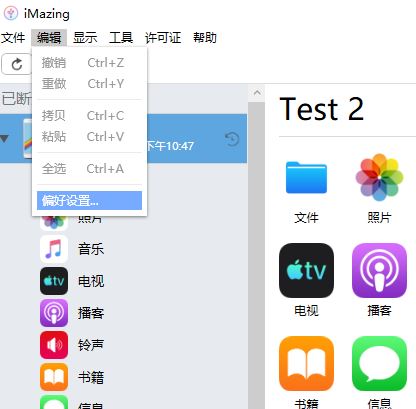
如图6所示,在偏好设置中,打开备份选项卡,即可找到“默认备份位置”的选项,单击其下方的下拉菜单,浏览并选择其他文件夹,即可重新设置“默认备份位置”。
比如,我们将“默认备份位置”设置为桌面。
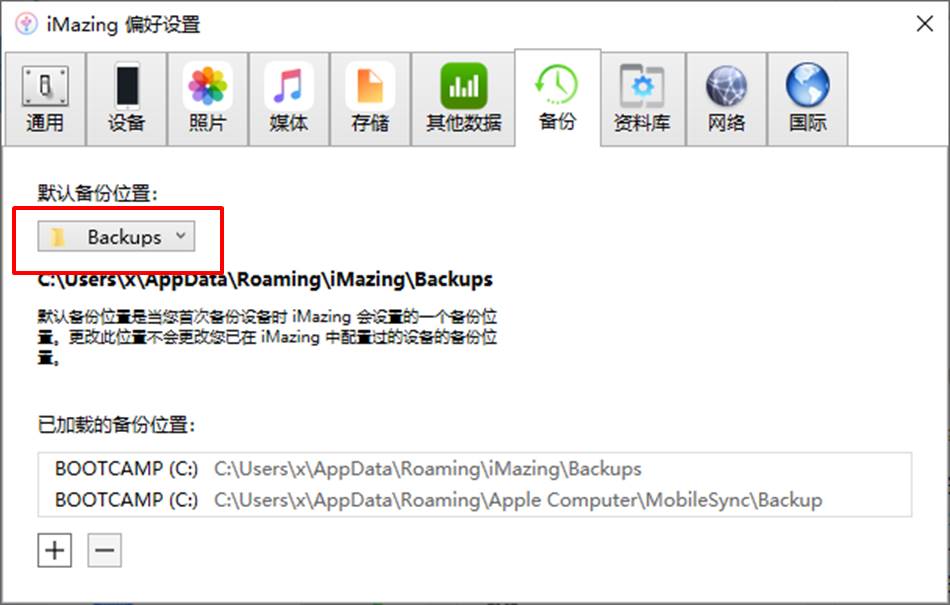
然后,再打开“选择备份位置”面板,如图7所示,可以看到,“默认备份位置”的保存目录已更改为“desktop(桌面)”。
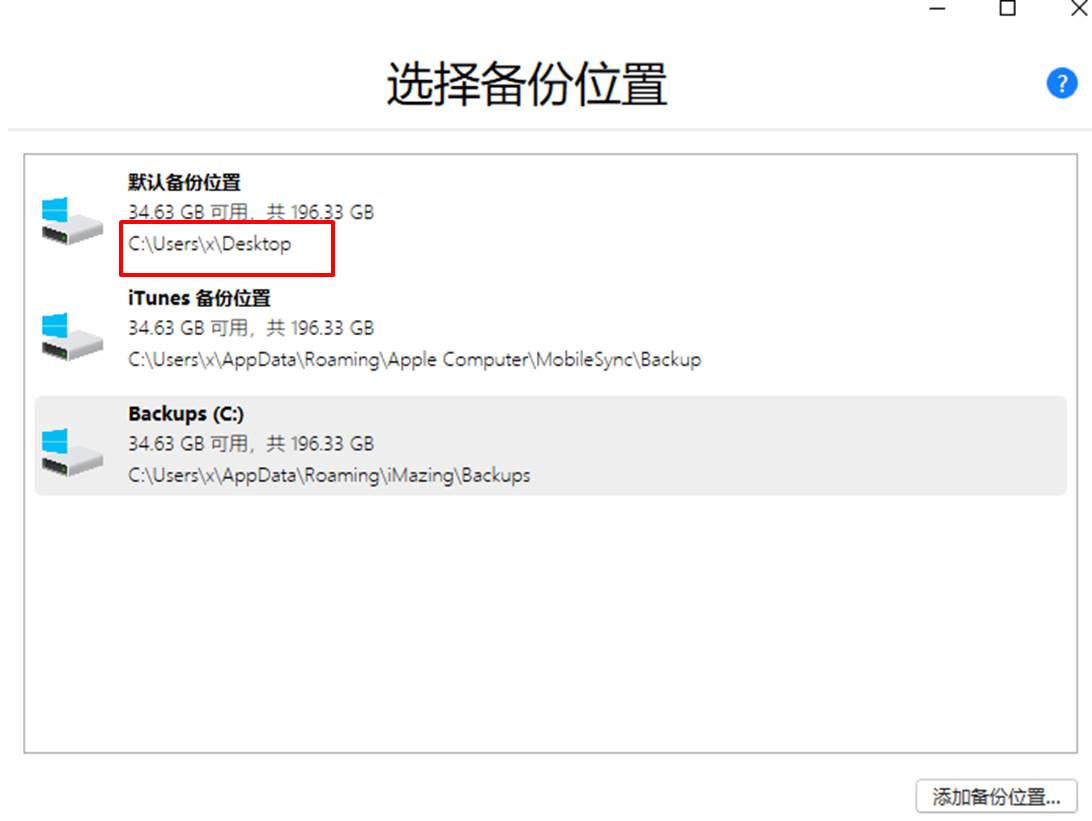
三、小结
综上所述,iMazing安装时会默认创建存放备份文件的“backups”文件夹,我们可以通过更改备份文件位置功能,查看备份文件的保存位置。另外,iMazing的默认备份位置可通过偏好设置中的备份功能更改。
作者:泽洋
展开阅读全文
︾